
小柯drawvba印前设计师修改版
v5.1 免费版大小:12.08M更新:2018-01-22 16:27
类别:p图教程系统:Win7, WinAll
分类

大小:12.08M更新:2018-01-22 16:27
类别:p图教程系统:Win7, WinAll
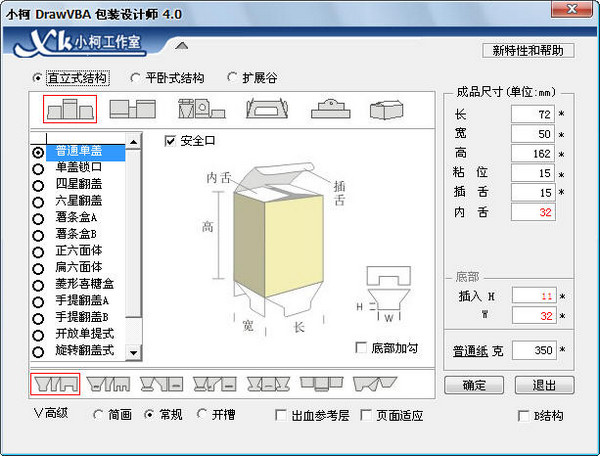
小柯drawvba印前设计师修改版是一款强大的coreldraw插件,主要是针对印前设计师打造,这款软件具有多种辅助工具,能帮助印前设计师更好更快的作出专业的设计作品,有需要的朋友欢迎来体验软件。
只要使用DrawVBA插件,完成的工作就是专业的。并且在使用中还会提醒你该注意什么问题,避免你犯错误,不符合印刷要求的还会会阻止你进行下去。所以学习DrawVBA插件的使用过程就是你熟悉行业知识的过程。但这种学习却比单纯学习印刷知识又要实用,有趣而轻松多了。
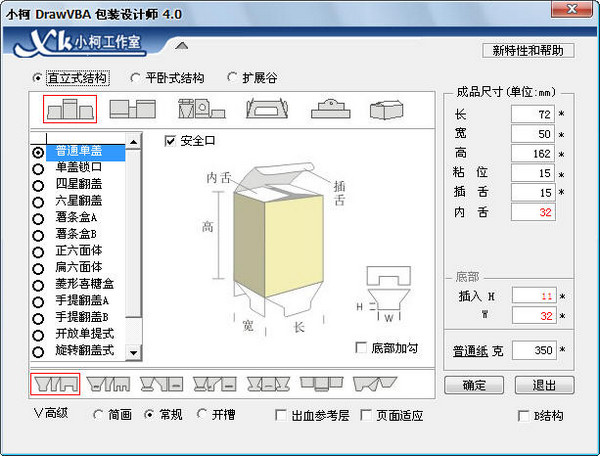
1.该版本支持的CorelDRAW版本为:CorelDRAW14/15/16/17/1832位,支持的系统为:XP/Win7/Win8/Win10
2.安装前请先关闭所有已经打开的corelDRAW程序
3.如果你的CDR版本是正式版,那么本插件的安装是完全自动的,一直点击下一步即可完成安装。如果在安装时出现找不到安装路径的提示时,则说明你
的CDR版本可能是国内简化版,那么你就要点击"浏览"自己找到CDR版本的安装路径,如:"所在盘符:\CorelDRAW版本目录"才能继续安装。
注意:在CorelDRAW版本目录下不能再出现相同子目录,否则就是你在该目录下被安装了两个相同的CorelDRAW版本,互相嵌套,这是很多用户随意反复
安装卸载CorelDRAW简化版导致的混乱结果,出现这种情况本插件可能无法继续安装,也可能安装完成后点击本插件图标没有反应。如确认这种情
况存在,请重新整理你的电脑,删除原来的安装路径,重新安装您要使用的CorelDRAW程序后再安装本插件。
4.正常安装完成后会自动打开CDR程序,并在CDR中自动生成一排红色的工具栏,要在CorelDRAWx7,x8中安装本插件时,安装完有时看不到红色工具栏,这时你只要关闭已经打开的CorelDRAW程序重新打开就可以看到了。
5、安装完成后如出现以下二种情况如何解决:
A.点击图标没有反应,这就是上面第三种情况导致的结果,必须按上面给出的办法自己解决。
B.工具栏图标是灰色的。请这样检查:在工具栏中点击--工具,然后看弹出的菜单是否有VisualBasic(或'宏")这个子菜单,如有就点击这个子菜单,进入下一个子菜单,如在最后这个子菜单中有VisualBasic编辑器,或'宏编辑器",但是灰色的不可用,则说明你的CDR没有安装'VBA",没有“VBA"就没有使用VBA插件的接口。你必须重新调用安装程序,用自定义安装方式的"实用程序"选项中勾选visual basic For Applications6选项,后面的"6"是版本号,版本不同这个值也会不同,完成后再重新安装本插件。
当然还有一种情况,那就是该Corel DRAW版本不支持本插件。
6.如果已经卸载了本插件,但工具栏图标还在,如要去除工具栏图标,请用右键点击CDR工具栏空白处,在弹出的子菜单中把"DrawVBA"前面的勾去掉即可。

ps鼠绘眼睛教程 p图教程930KB2019最新版
下载
Photoshop滤镜安装教程 p图教程82KB2019最新版
下载
ps人像磨皮教程 p图教程1.40M最新免费版
下载
美图王 p图教程32.14MB
下载
CorelDraw12入门与实例教程 p图教程9.08Mv2.0 绿色免费版
下载
Coreldraw9教程全集 p图教程928KB
下载
Photoshop新手入门教程 p图教程1.79M文字版
下载
Adobe photoshop cs2简体中文使用指南 p图教程29.09Mpdf
下载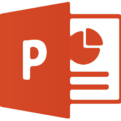
Photoshop CS4教程课件 p图教程10.75M
下载
Photoshop CC完全自学教程 p图教程60.66Mpdf 中文版
下载
Photoshop实例教程pdf p图教程67KB免费版
下载
sai快捷键大全pdf版 p图教程185KB完整版
下载
ps人物双重曝光教程 p图教程1.79M最新免费版
下载
ps噪点插画教程 p图教程666KB2019最新版
下载
ps技巧处理大全 p图教程6.12M
下载
Photoshop终结者最新版 p图教程12.03Mv5.02 免费版
下载